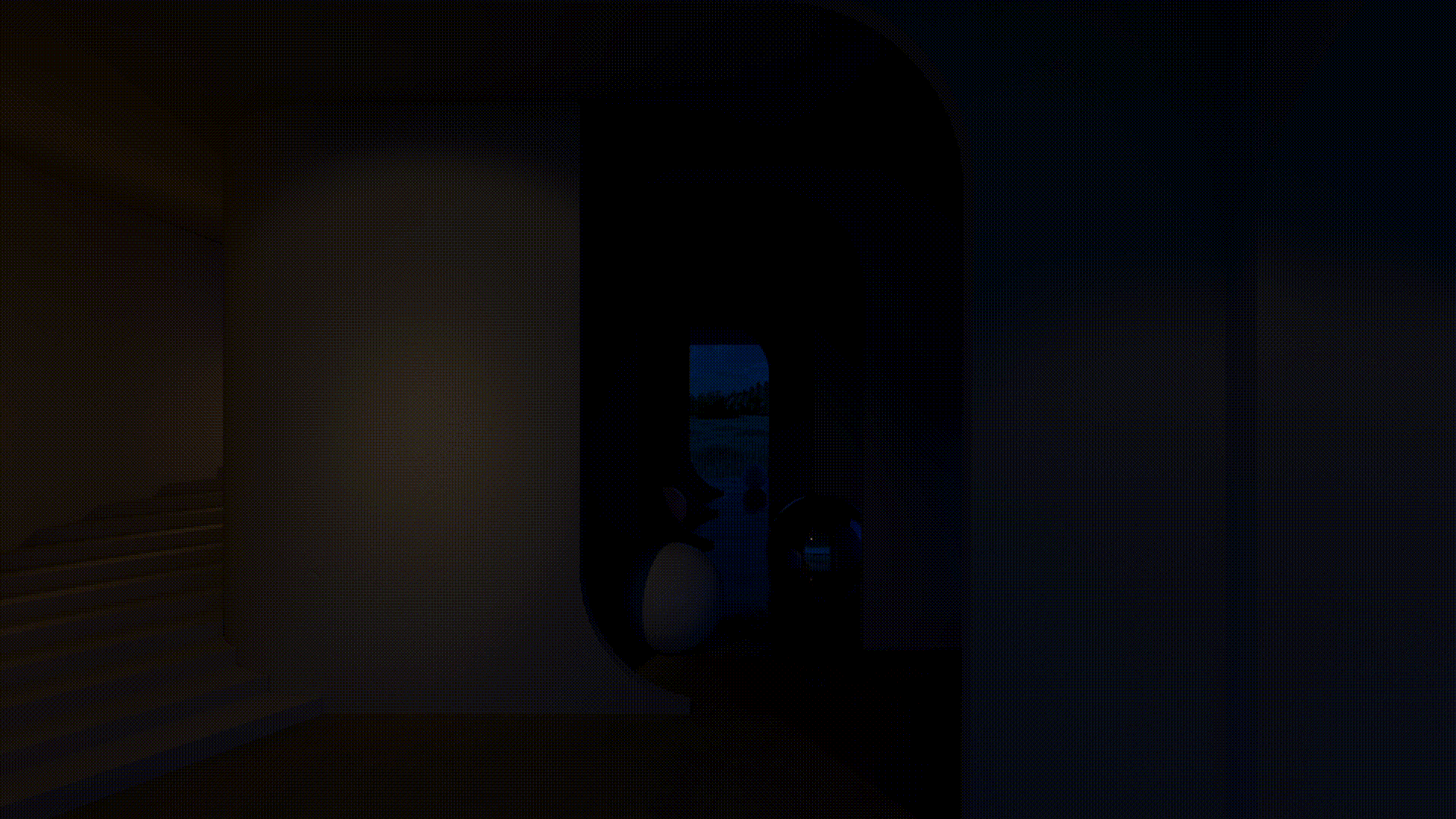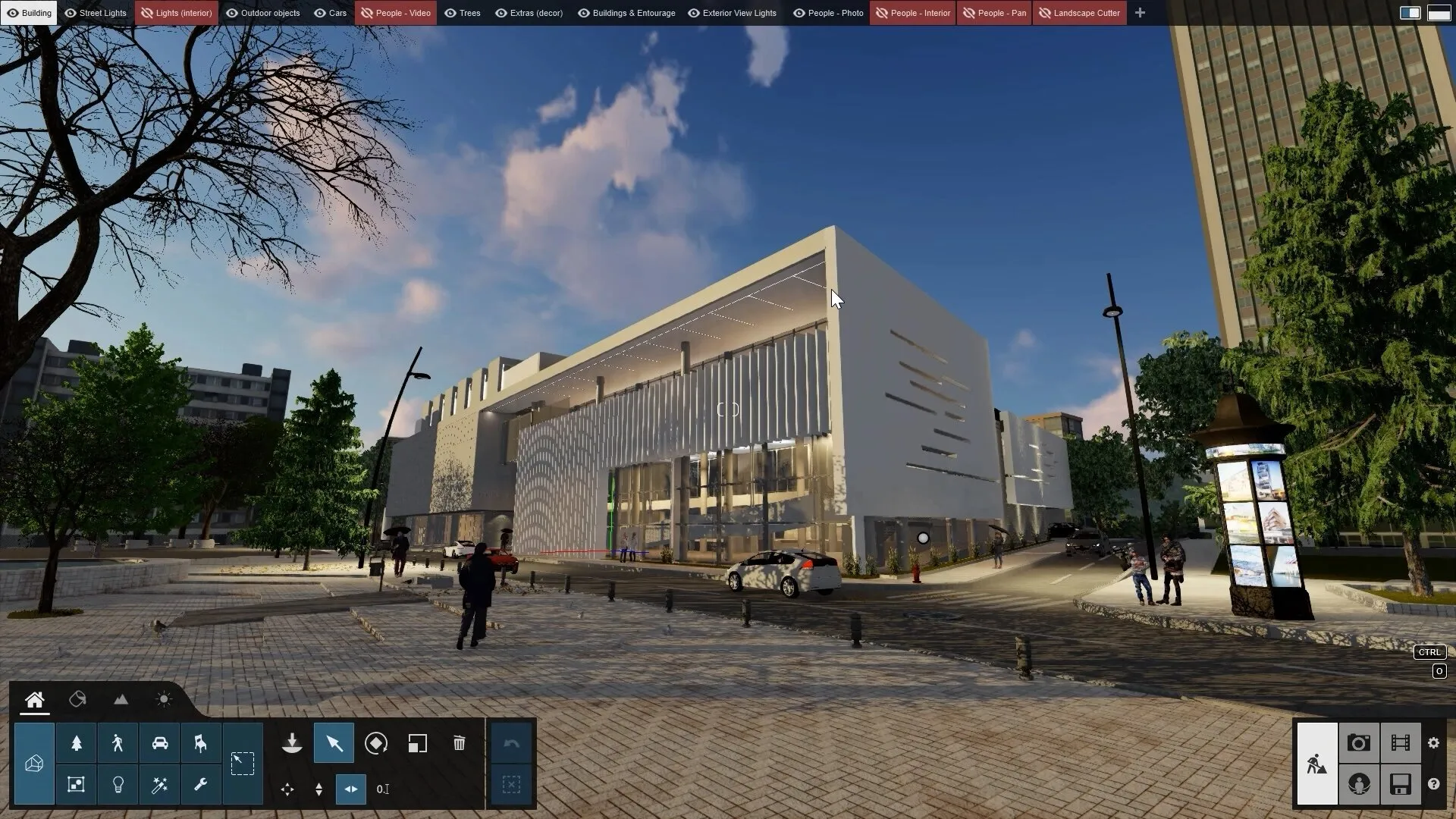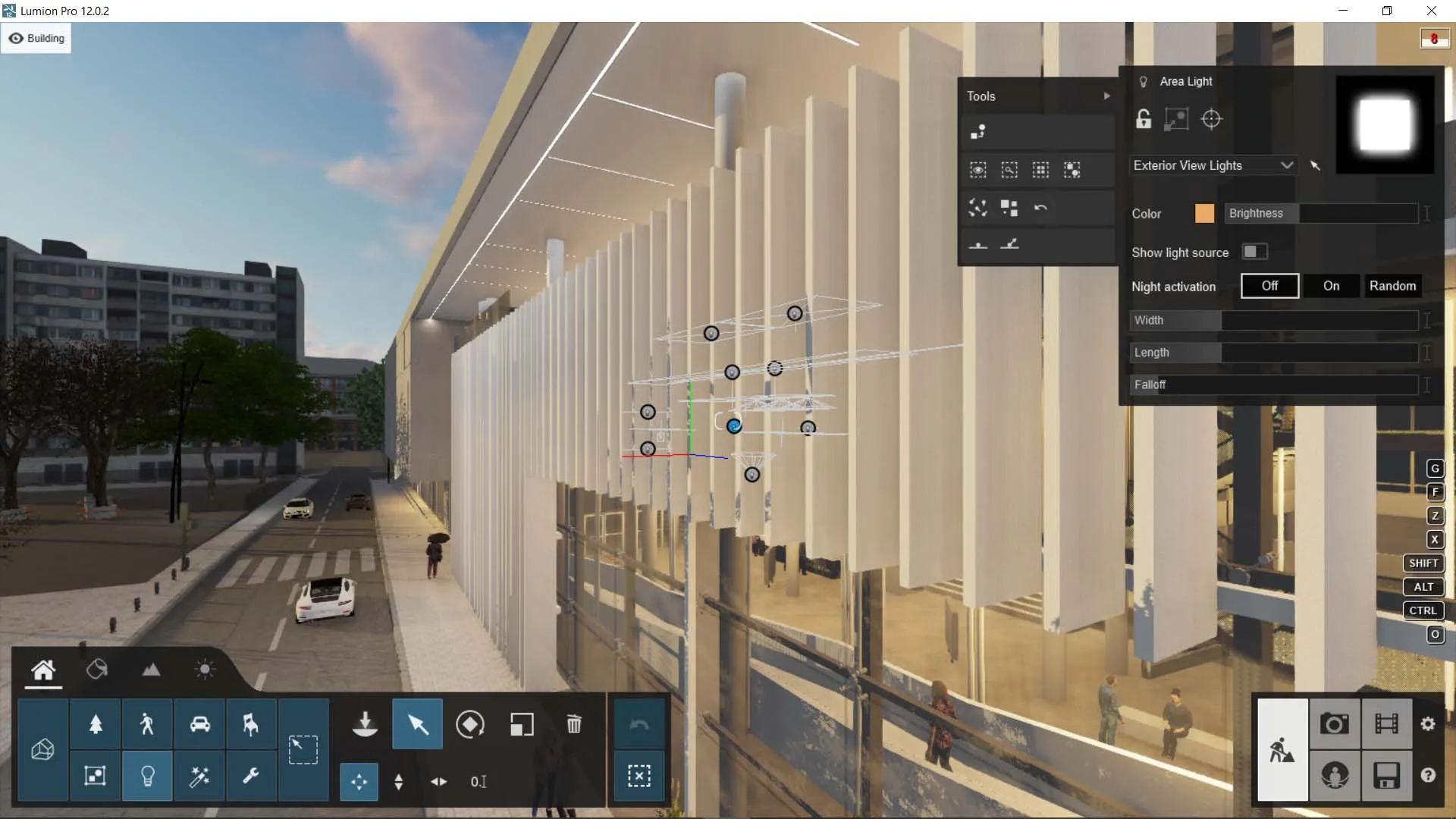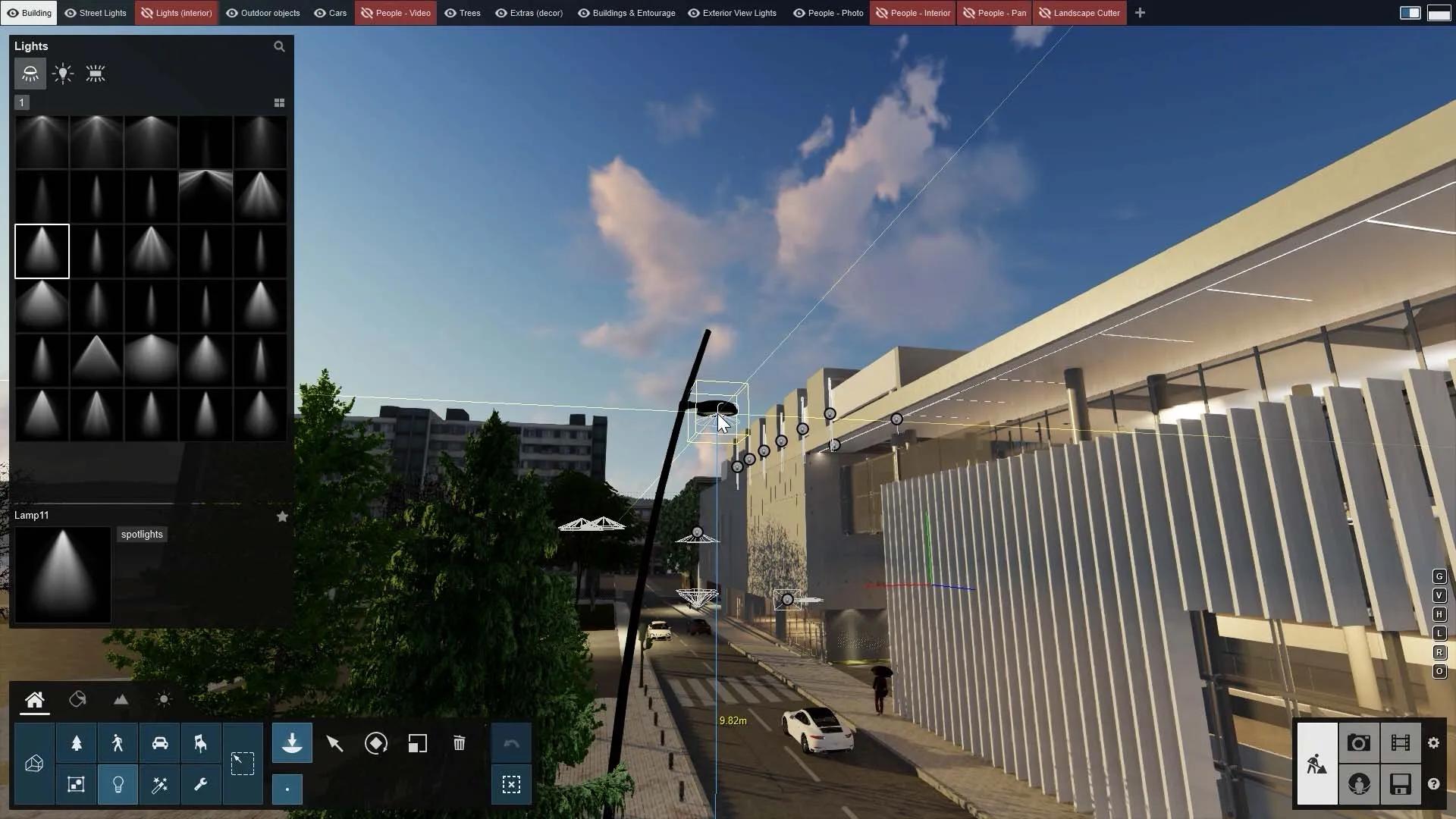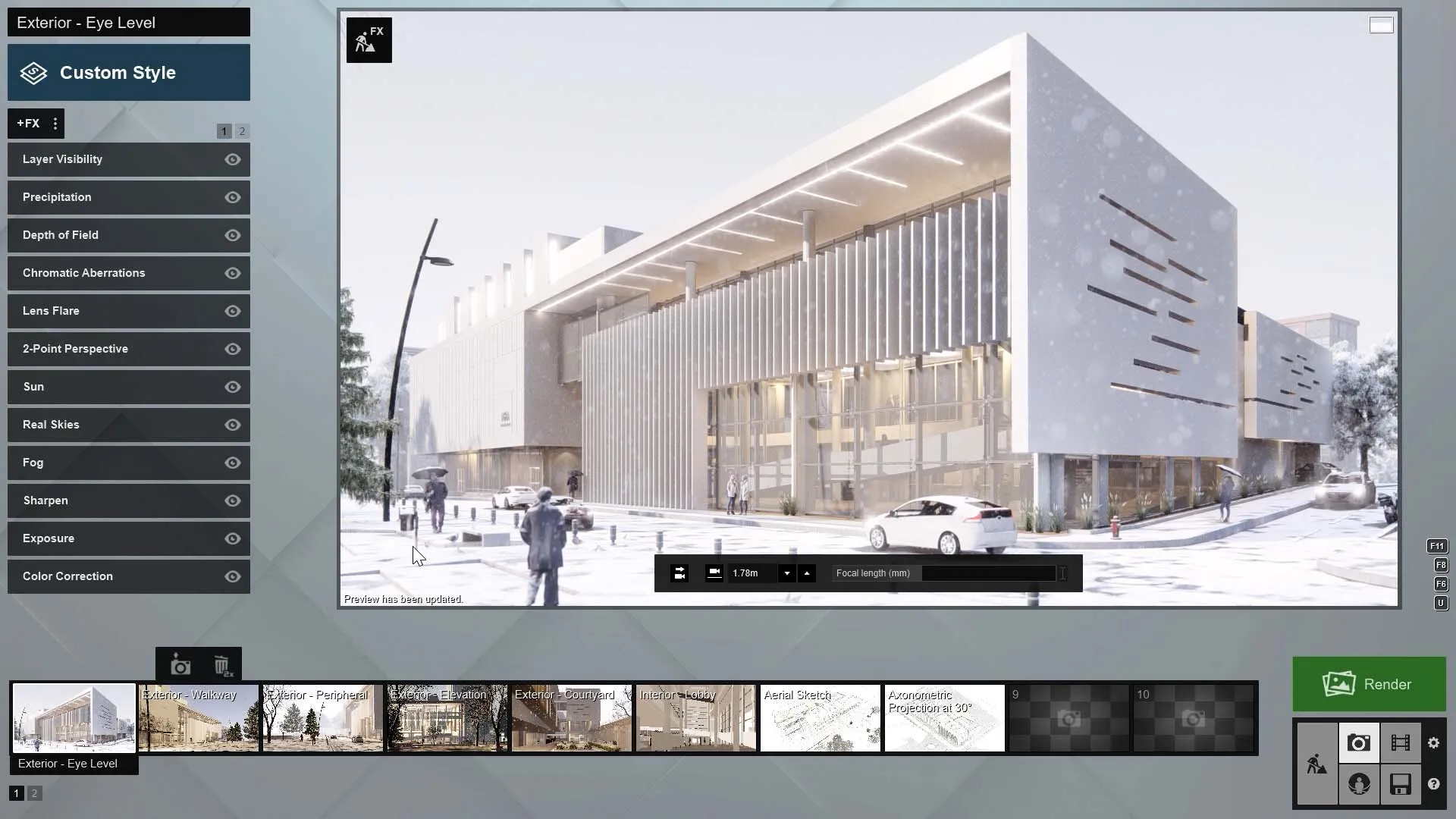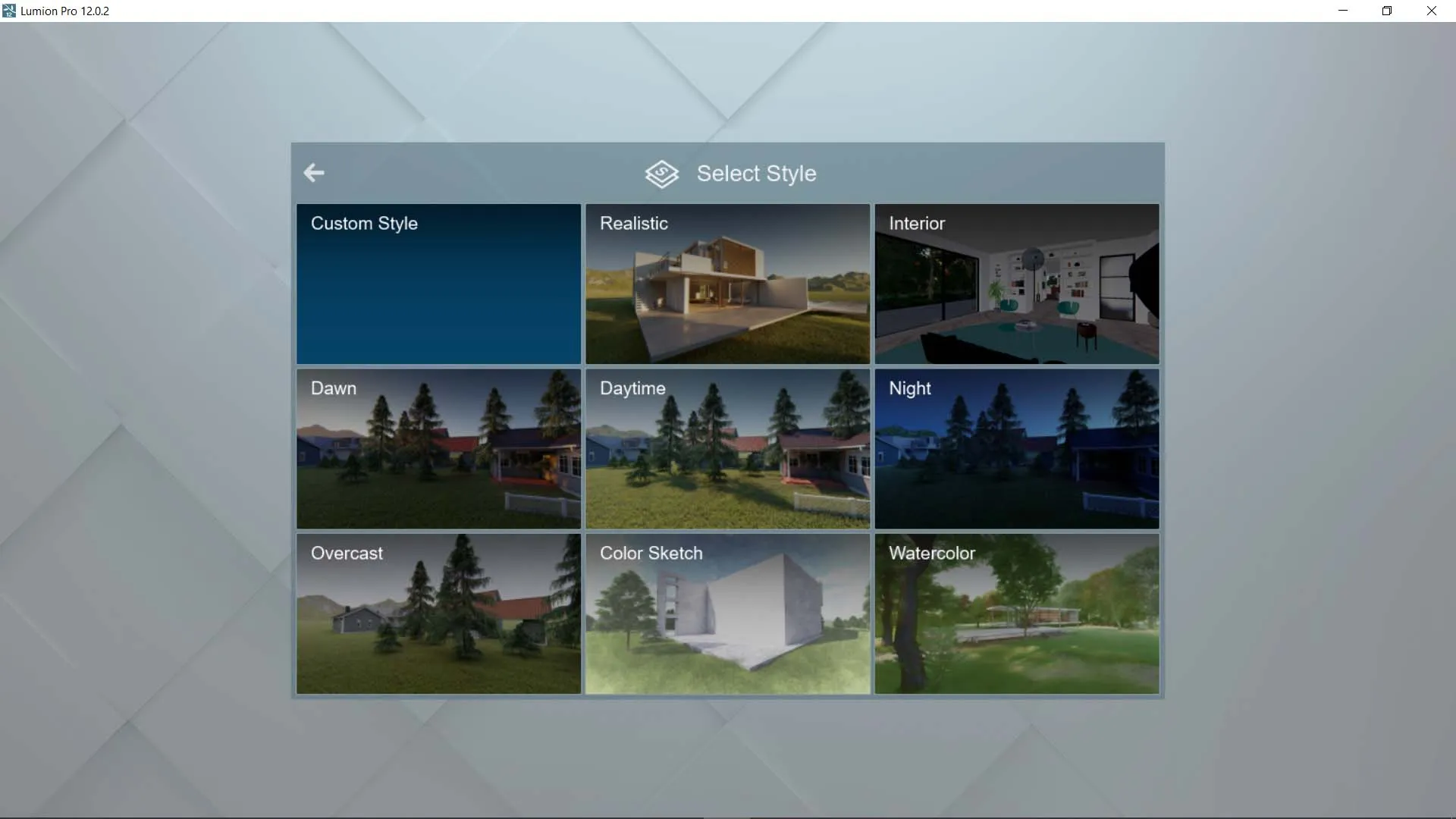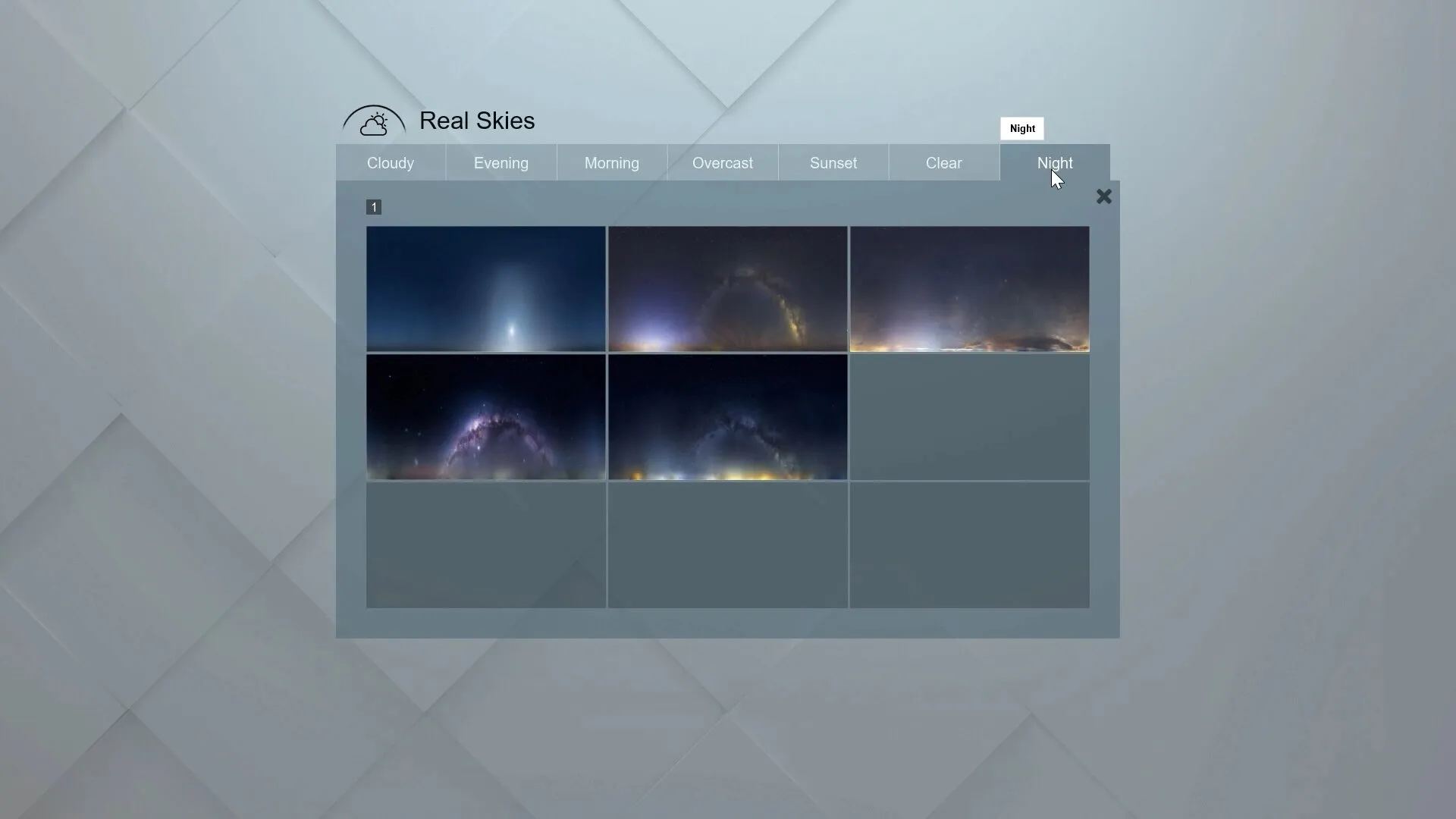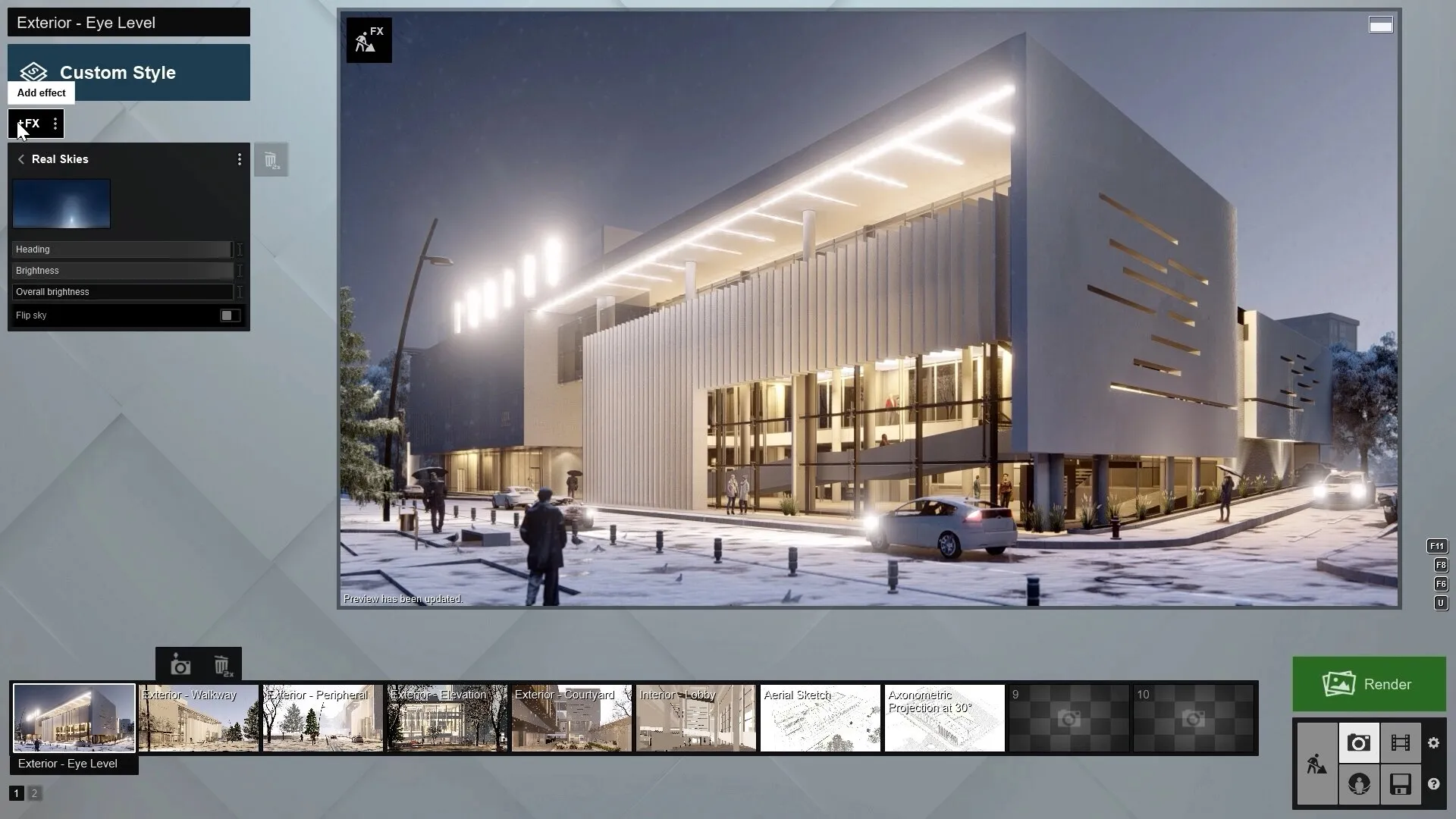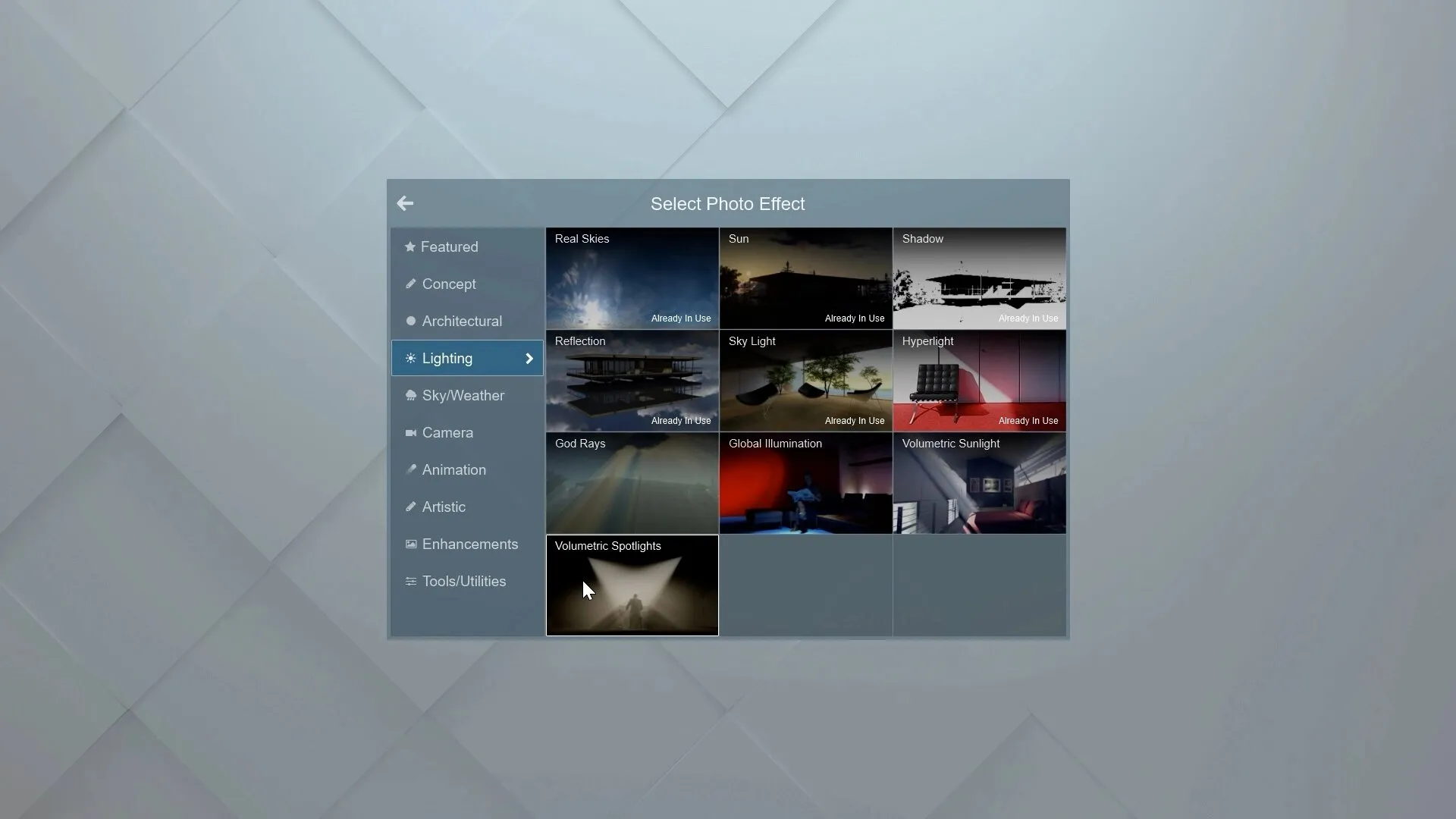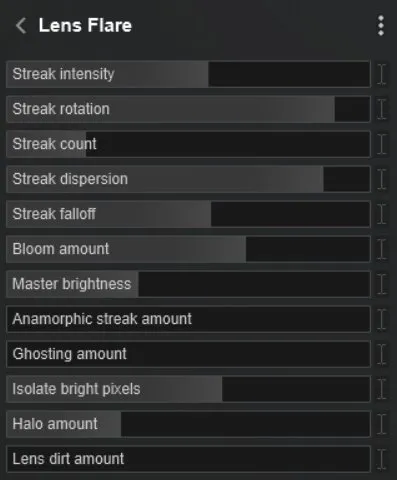Fin de las licencias perpetuas
Fin de las licencias perpetuas el 14 de febrero
Queríamos informarle de que a partir del 14 de febrero de 2023, Lumion dejará de venderse como licencia perpetua. Esto se aplica tanto a las nuevas licencias como a las actualizaciones.
Aquí en Lumion, estamos constantemente revisando nuestro sistema de licencias basado en la retroalimentación que recibimos de nuestros clientes. Desde el lanzamiento de Lumion Subscriptions en octubre del año pasado, hemos recibido una respuesta abrumadoramente positiva y hemos visto cómo las suscripciones se han convertido en la opción preferida de nuestros clientes.
Las suscripciones ofrecen ahora una forma más flexible, asequible y conveniente de mantenerse al día con las nuevas características y contenidos de Lumion, sin coste adicional. Esto significa que con una suscripción Lumion, sus clientes tienen acceso garantizado a la última versión del software, incluyendo la próxima versión de Lumion 2023.
Nueva lista de precios 14 de febrero
A partir del 14 de febrero de 2023, Lumion ya no se venderá como licencia perpetua. Hemos subido una nueva lista de precios válida a partir del 14 de febrero de 2023.
Ahora es el momento más asequible para que los usuarios existentes de Lumion 11 y versiones anteriores actualicen su licencia de Lumion. Los clientes existentes de versiones anteriores de Lumion pueden beneficiarse de una actualización a suscripción a un precio significativamente reducido hasta el 13 de febrero.
Para los clientes esta será realmente la última posibilidad de comprar una licencia nueva o actualizar una Perpetual. Añadir un asiento a una licencia perpetua existente también es posible hasta esta fecha. Asegúrese de introducir sus pedidos perpetuos a más tardar el 13 de febrero.